Windows Installer Hatası 1619 nasıl düzeltilir?
Bazı Windows 10 kullanıcıları, Windows yükleyici altyapısını kullanarak bir uygulama yüklemeye çalıştıklarında Windows Installer Hatası 1619'u yaşıyor. (Windows Installer Error 1619)Bu, yalnızca belirli uygulamaları yüklemeye çalıştıklarında oluyor. Bu kılavuzda, 1619 hatasının neden oluştuğunu ve hatayı düzeltme yöntemlerini açıklıyoruz.
Windows Installer Hatası 1619(Windows Installer Error 1619) neden oluşuyor ?
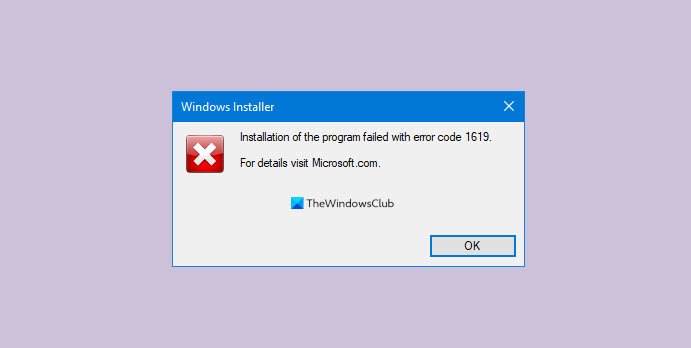
Yükleyici dosyası veya paketi açılamadığında, bilgisayarınız Windows Installer Hatası 1619'u(Windows Installer Error 1619) gösterecektir . Komut yanlış olabilir veya ilkenin komut satırındaki .msi dosyasına yanlış başvuru yapılmış olabilir.
Windows Installer Hatası 1619'u Düzeltin
Windows 10'da (Windows 10)Windows Installer 1619 hatasını düzeltmenin dört yolu vardır . Bunlar:
- .NET 4.8 Framework'ü yükleyin
- Dağıtım Komutunun(Deployment Command) Uyumlu olup olmadığını kontrol edin
- Kurulum paketini yeniden indirin
- Yazılım Satıcısıyla İletişime Geçin
Düzeltmeleri derinlemesine inceleyelim ve nasıl yapıldığını öğrenelim.
1] .NET 4.8 Framework'ü yükleyin
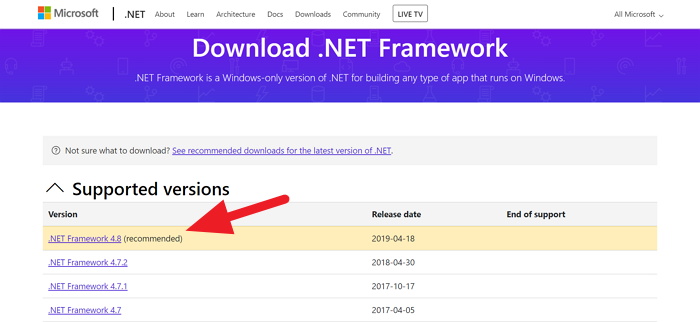
.NET 4.8 Framework , bazı uygulamaların çalışması için gereklidir. Windows 10'da(Windows 10) varsayılan olarak gelir . Kullanıcının manuel olarak yüklemesi gereken durumlar vardır. Bu tür programları kurmaya çalışırken, bazıları .NET çerçevesini otomatik olarak indirip kurar, bazıları ise yüklemez. .NET 4.8 Framework'ü(Framework) manuel olarak yüklemek hatayı düzeltebilir.
.NET 4.8 Framework'ü microsoft.com(microsoft.com) adresinden indirebilir ve kurabilirsiniz .
Kurulumdan sonra bilgisayarınızı yeniden başlatın ve kurmaya çalıştığınız programı kurmayı deneyin. Hata şimdiye kadar düzeltilmiş olabilir ve düzgün çalışması gerekir. Değilse, sonraki yöntemi deneyin.
2] Dağıtım Komutunun(Deployment Command) Uyumlu olup olmadığını kontrol edin(Check)
Bir ağdaysanız ve 1619 hatasıyla karşılaşıyorsanız, dağıtım komutunun uyumlu olmama olasılığı çok yüksek olabilir. Sadece komutların doğru ve uyumlu olduğundan emin olmalısınız. Ayrıca, .msi dosyası komut satırına doğru şekilde başvuru yapıldığından emin olun. İçinde. Bu, bilgisayardaki hatayı çözebilir ve programı sorunsuz bir şekilde kurmanıza izin verebilir.
3] Kurulum(Redownload) paketini yeniden indirin(Installation)
Yukarıdaki yöntemlerden hiçbiri 1619 hatasını düzeltmede işe yaramazsa, yükleme dosyasını kontrol etmek son çaredir. Başka bir bilgisayara yüklemeyi deneyin. Aynı sorun ortaya çıkarsa, dosyanın bozuk olma veya paketteki gerekli dosyanın eksik olma ihtimali olabilir. Program kurulum paketini tekrar indirin ve kurmayı deneyin.
4] Yazılım Satıcısıyla İletişime Geçin
Hata devam ederse, sorunla ilgili olarak programın satıcısına başvurmanız gerekir. 1619 hatasına neden olan bazı programlama veya geliştirici sorunları olabilir. Bunlar, hatanızın düzeltilmesini sağlayacaktır.
Windows 10'da (Windows 10)Windows Installer Hatası 1619'u(Windows Installer Error 1619) bu şekilde düzeltebilirsiniz . Önerileriniz veya şüpheleriniz varsa, yorumlar bölümünde aşağıdaki yorum yapın.
Okuyun(Read) : Office Kurulum Hata Kodu 1603.(Office Installation Error Code 1603.)
Related posts
Windows 10 üzerinde Install Realtek HD Audio Driver Failure, Error OxC0000374
Fix Windows Upgrade Error 0xC1900101-0x4000D
Ana Sayfa Sharing, Error 5507 Windows 10'te etkinleştirilemedi
Windows 10'de Fix Invalid Depot Configuration Steam Error
Windows 11/10'da Fix WpnUserService.dll Error
Oops! Bunu kurtaramadık - Windows Photos App
Fix Error 1962, No işletim sistemi Windows 10 bilgisayarlarda bulunan
Fix iTunes Error Code 5105, isteğiniz işlenemez
Fix ShellExecuteEx Windows 10 hatayı başarısız
Request çünkü I/O device ait yapılamadı (0x8078012D)
Fix Error 0xC00D3E8E, tesis sadece Windows 11/10'da okunur
Fix Event ID 7031 veya 7034 Hata, Kullanıcı Windows 10 Bilgisayar KAPALI KAPALI Oturduğunda
Fix Error Code 2755 Windows Installer
Fix Windows Installer Access Denied Error
Fix Windows Upgrade Error 0XC1900404 ve 0xC1900405
Bize bir dakika ver, biz, Windows 11/10 üzerinde uygulamanın mesaj güncelliyoruz
Windows 10 üzerinde software installation sırasında FEATURE TRANSFER error
Hid.dll bulunamadı veya Windows 10 hatayı eksik değil
Fix Runtime Error R6034 Windows 11/10'da
Windows Error Code & Message Lookup Tools
